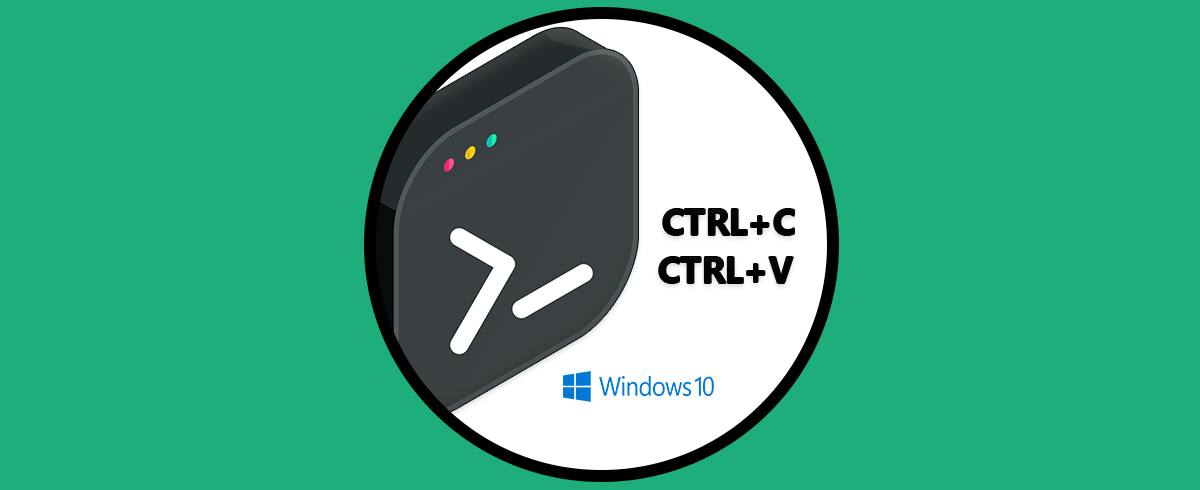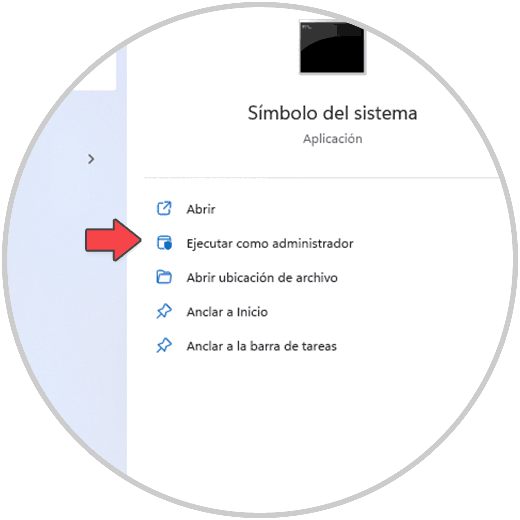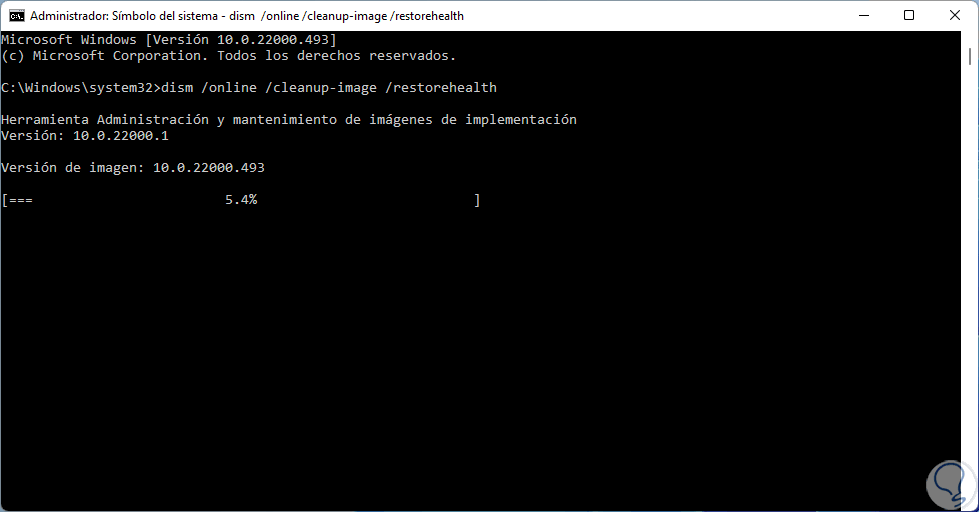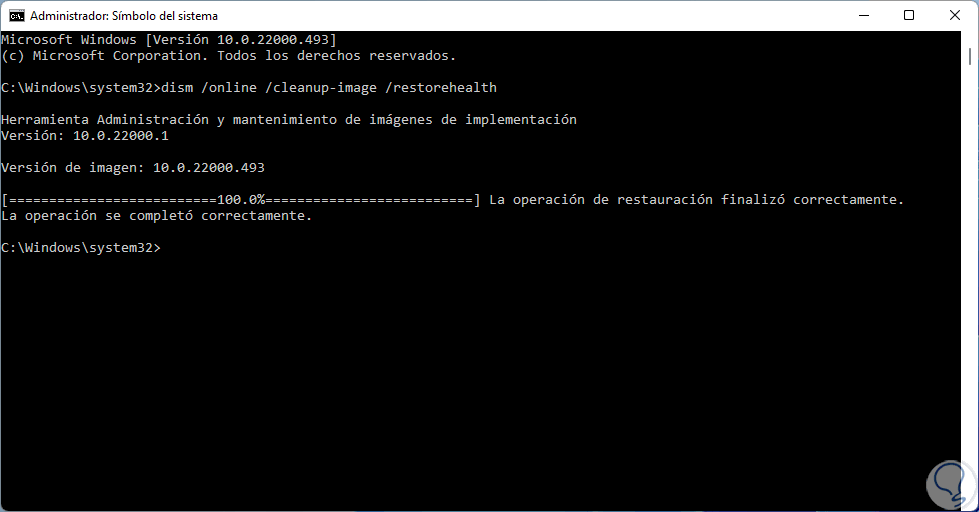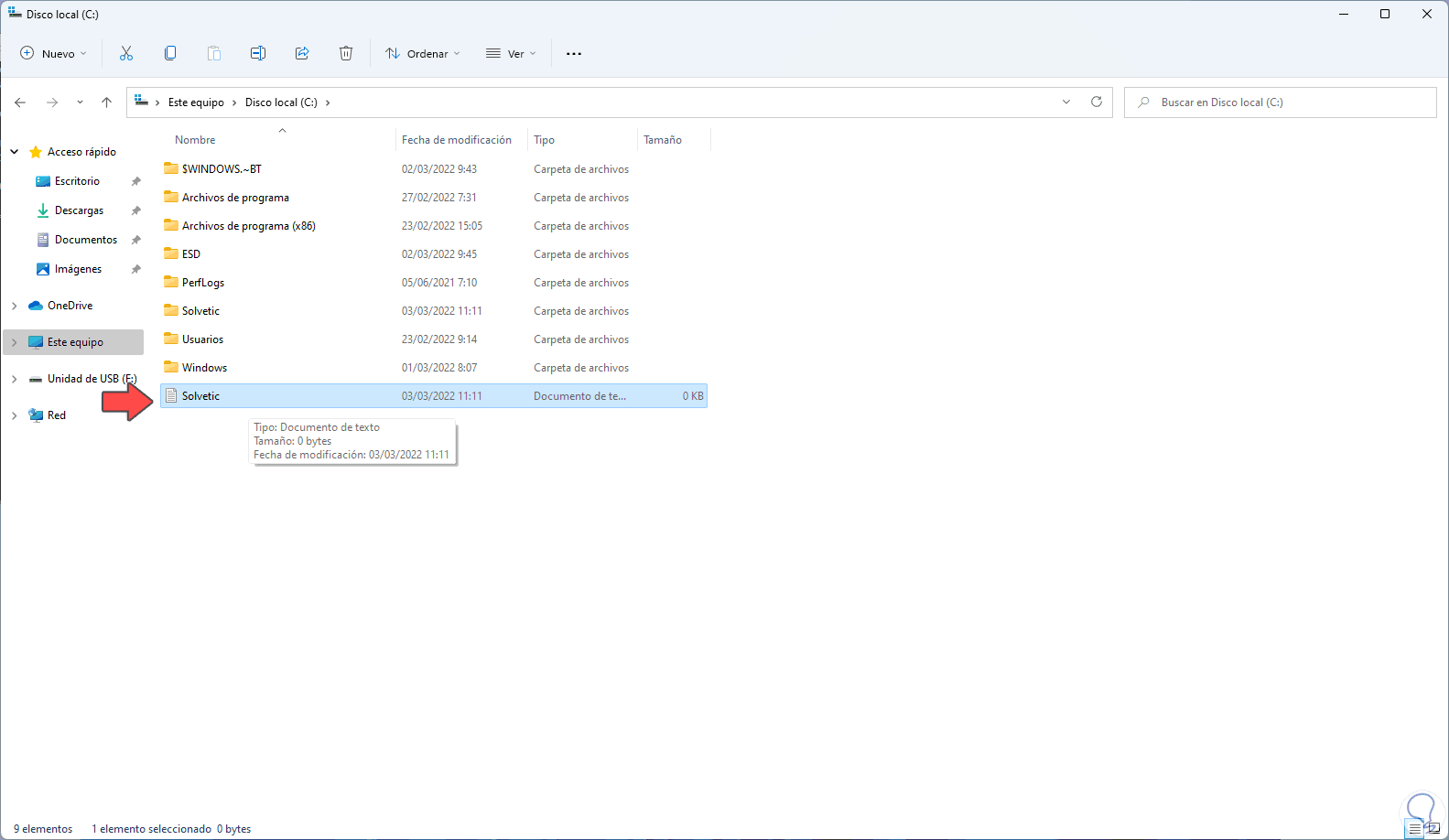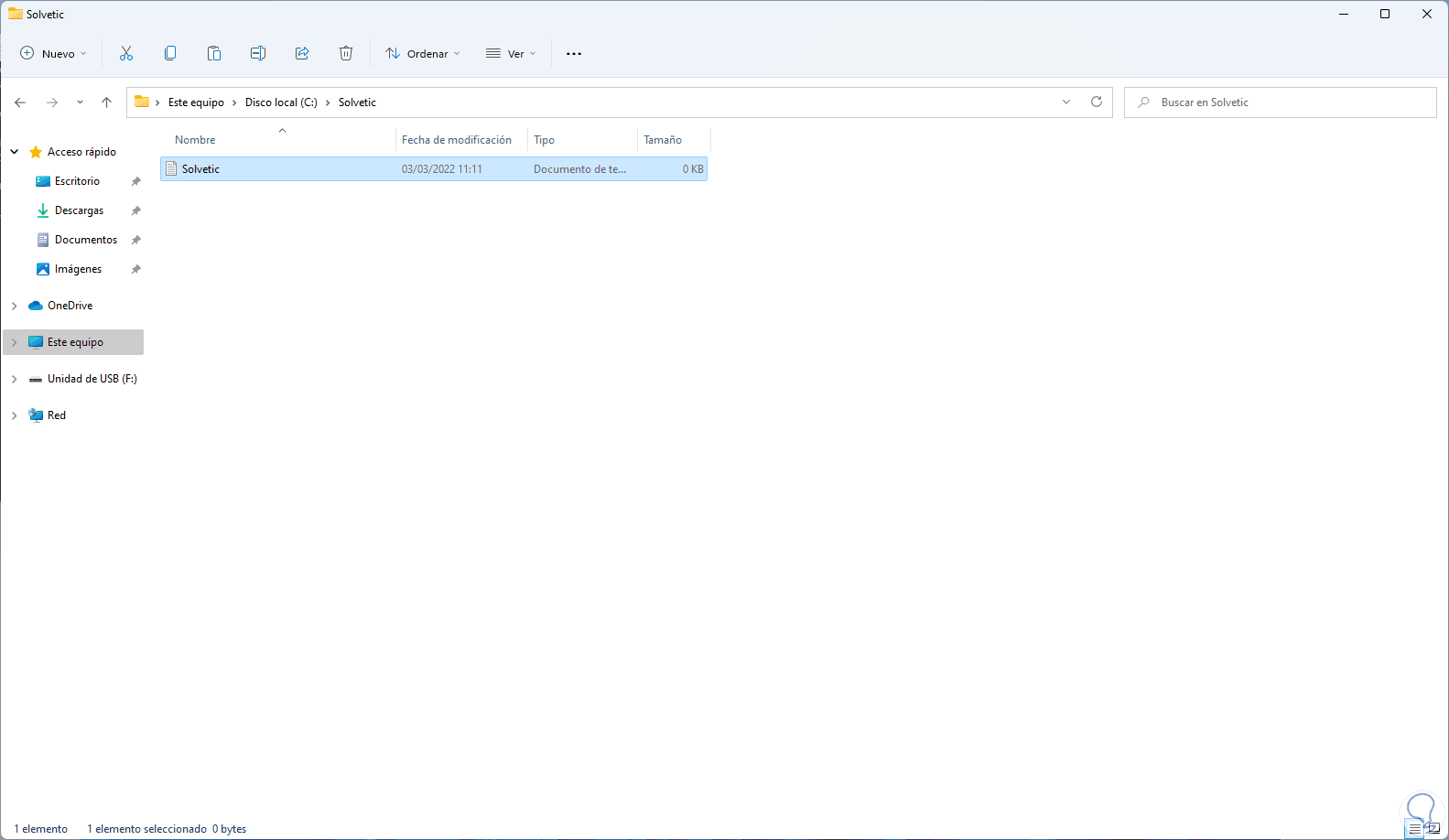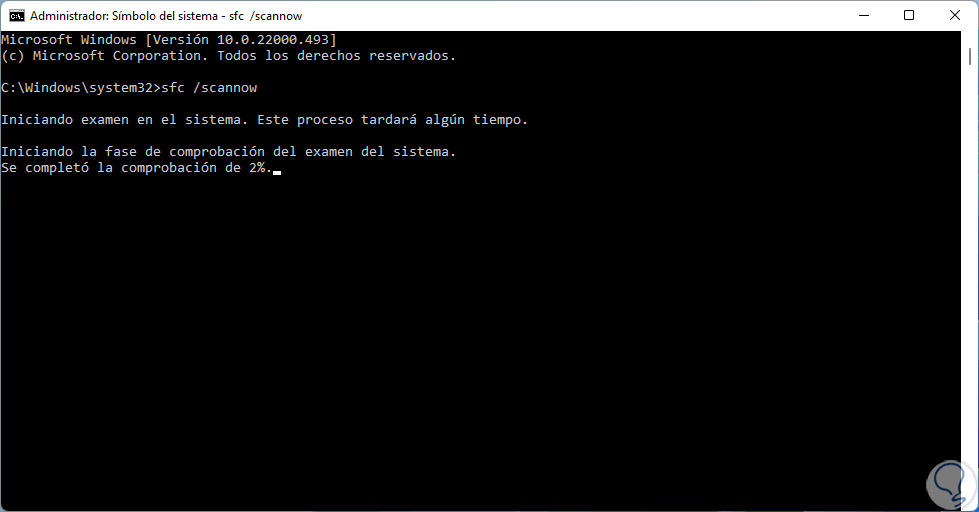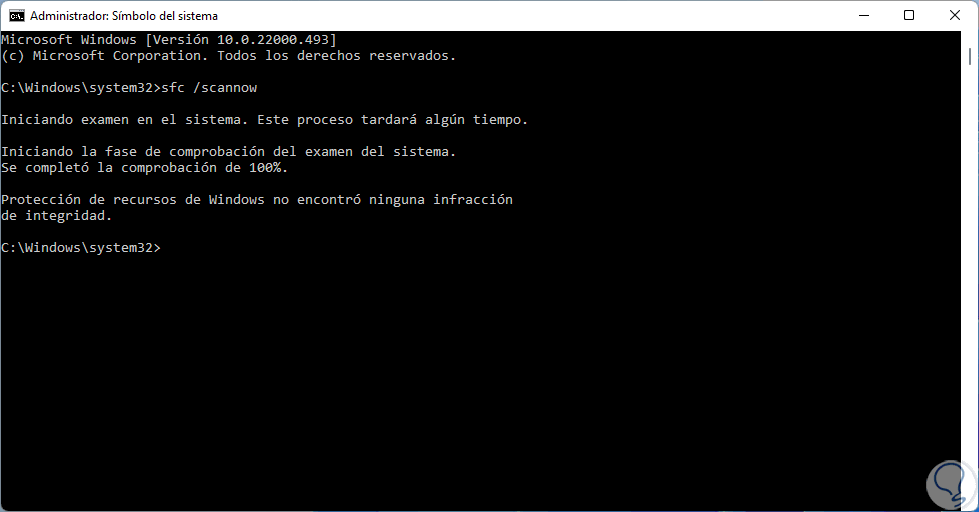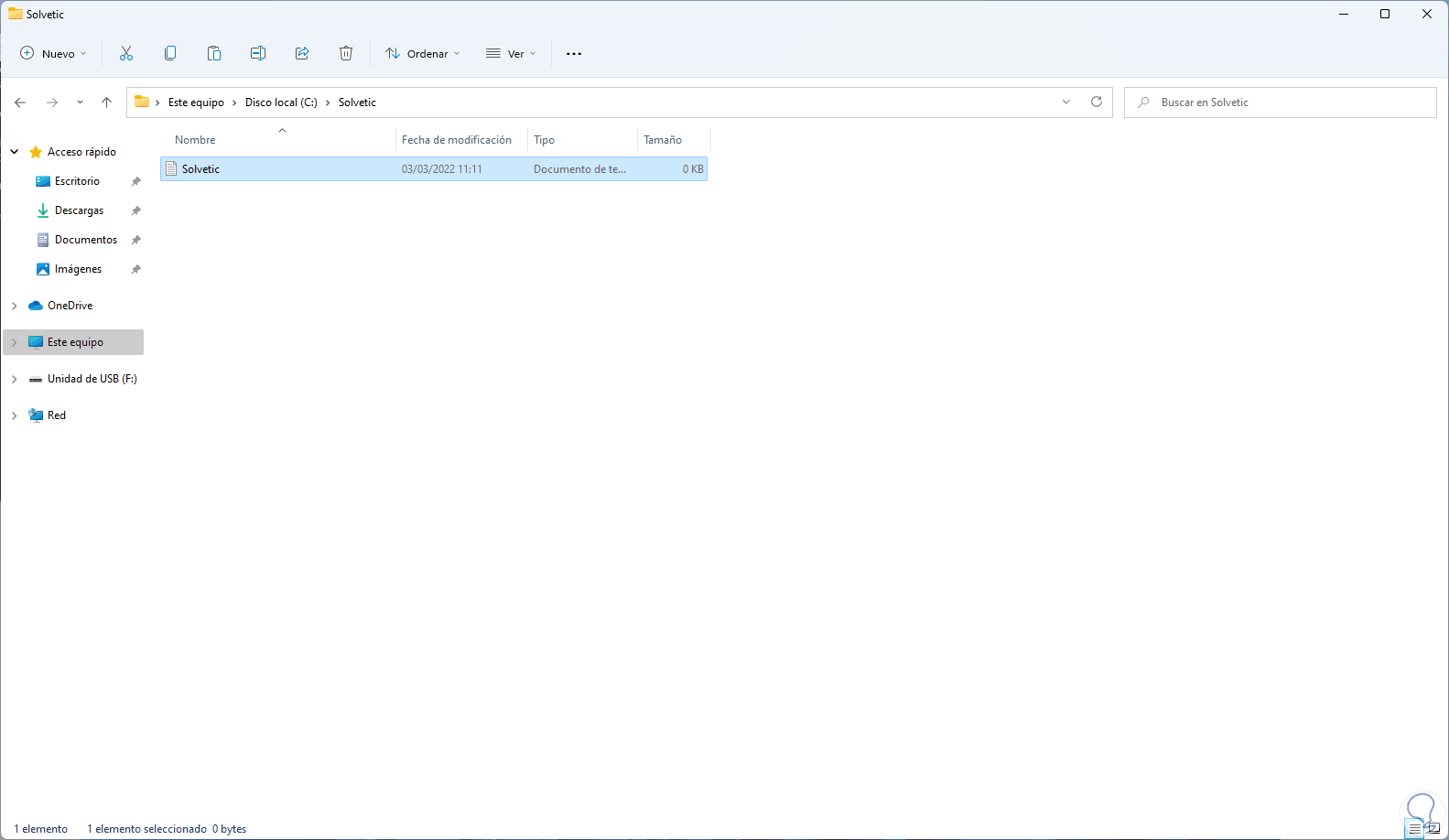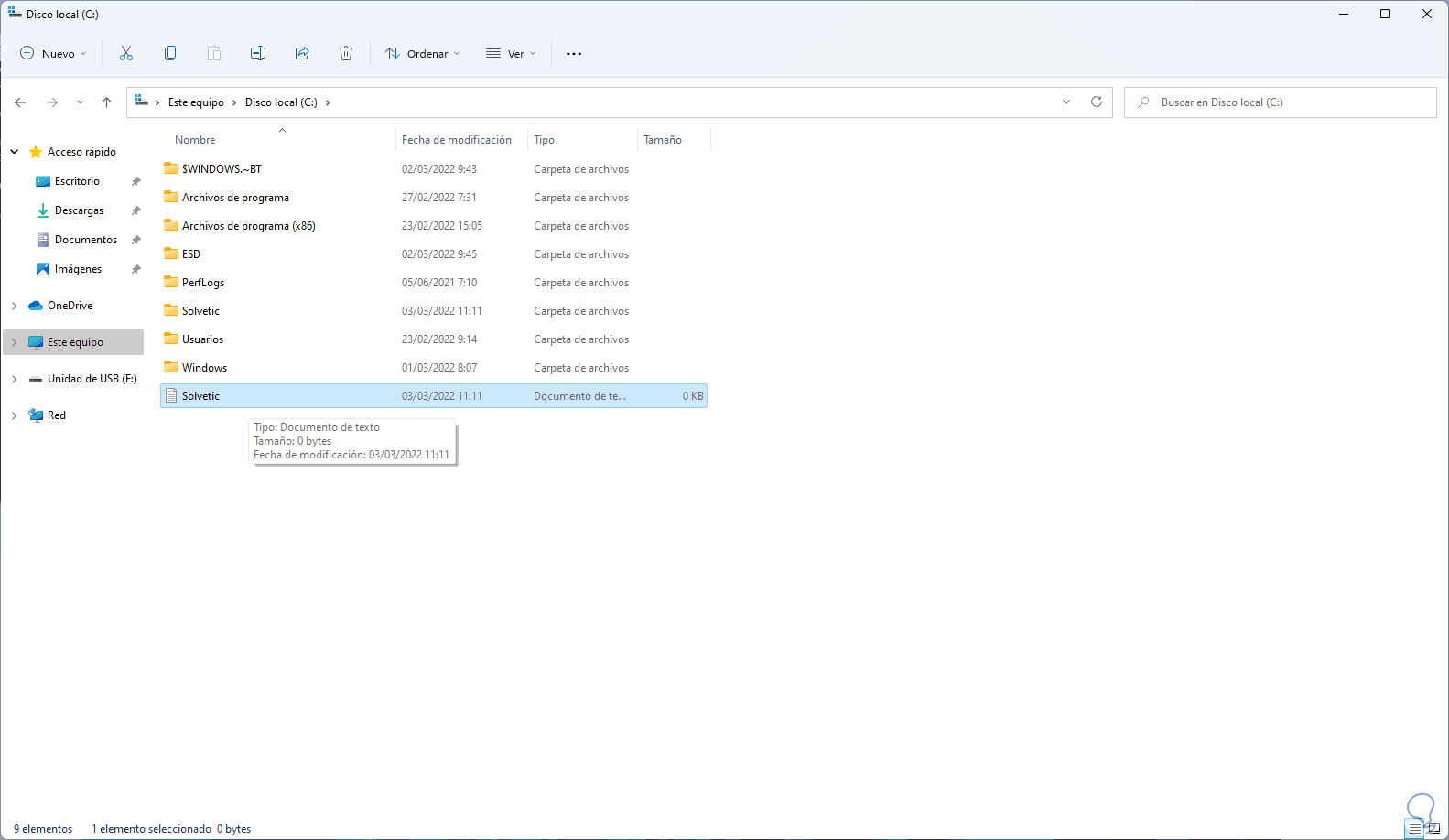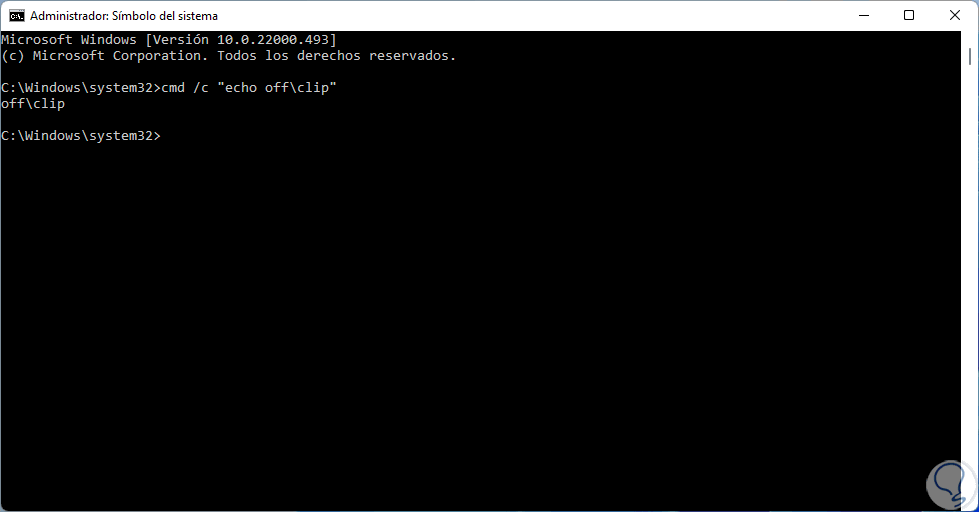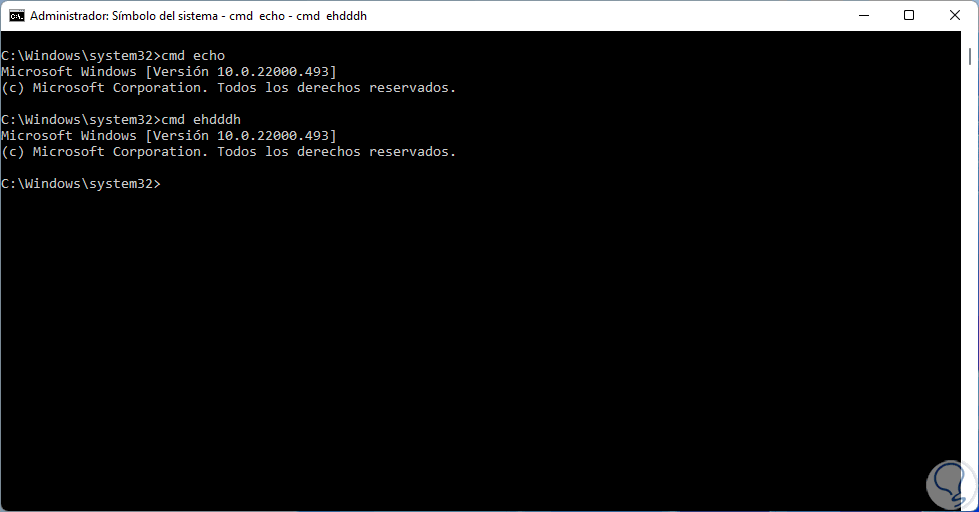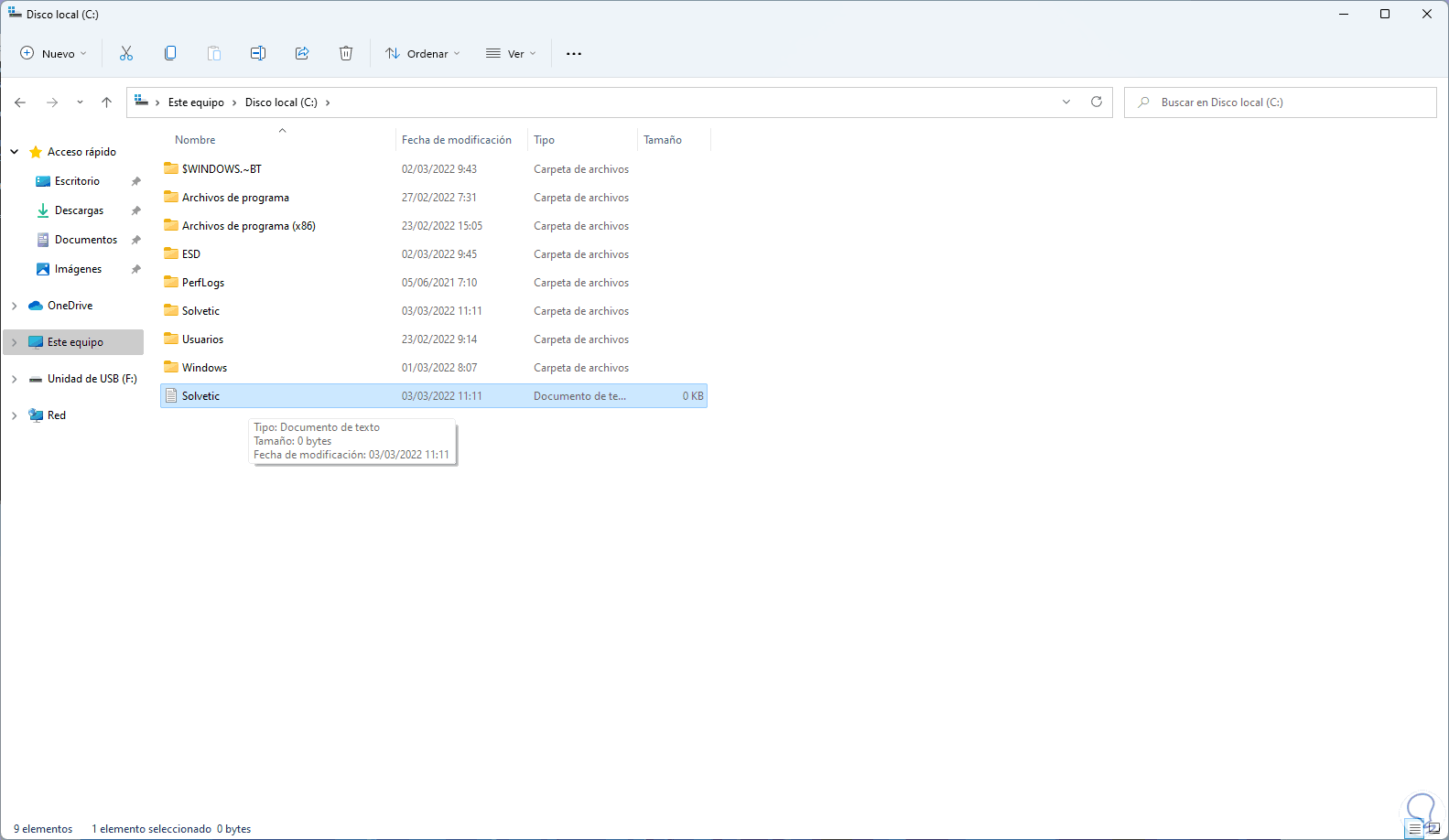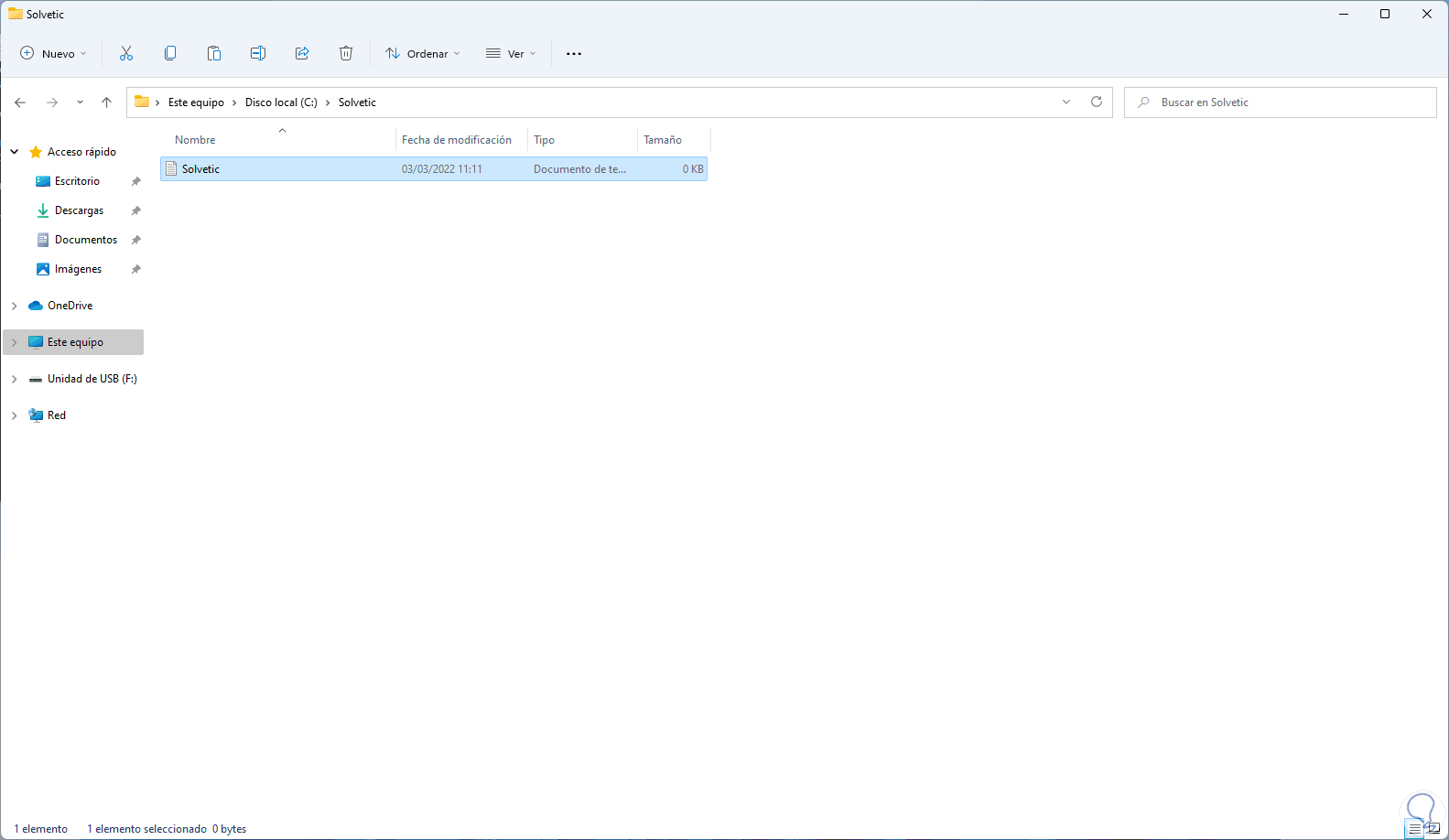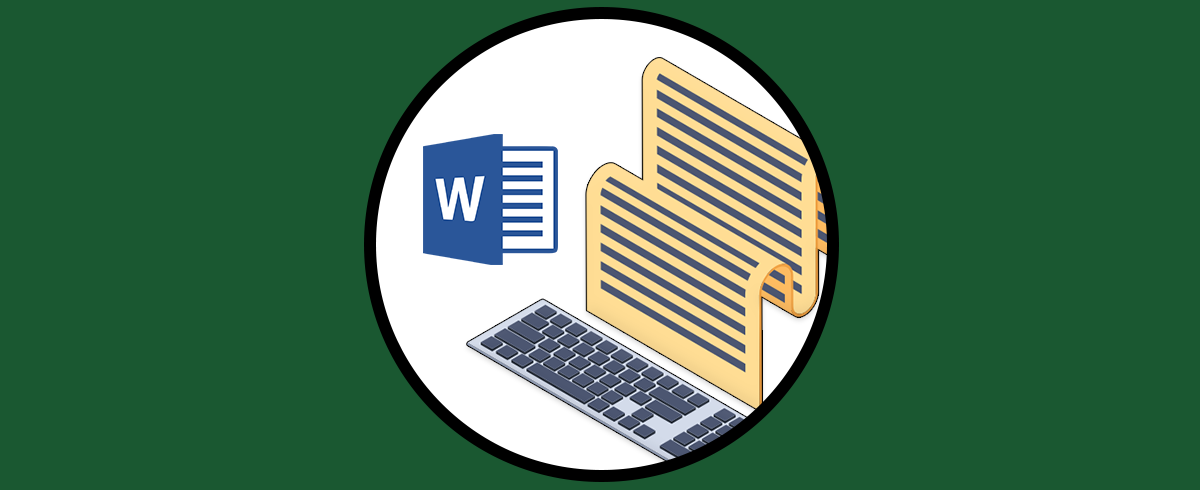En Windows 11 realizamos numerosas acciones que finalmente se vuelven repetitivas, una de estas es la opción de copiar y pegar podemos copiar y pegar carpetas, copiar y pegar archivos, etc, ya que es una función práctica para mover o tener un elemento en dos ubicaciones diferentes. Esto lo realizamos de diferentes formas ya sea con nuestro teclado o con el menú contextual pero muchas veces al realizar esta operación en Windows 11 notamos que ni copia ni pega como debería ser.
Copiar y pegar en Windows 11 es una tarea que hacemos constantemente ya que solemos necesitar ir moviendo el contenido que vamos teniendo ya sea en documentos o mientras navegamos. Pero a veces veremos que no puedo copiar y pegar Windows 11. Este error se debe a fallos en el sistema la mayoría de veces y es por ello que en este tutorial veremos diversas opciones para corregir este error y poder copiar y pegar de forma normal en Windows 11.
1. Solución No me deja Copiar y Pegar Windows 11 con DISM
DISM (Deployment Image Servicing and Management) es un comando integrado en Windows 11 con el cual se hace la gestión y mantenimiento de la imagen del sistema operativo, esta imagen puede contener algún tipo de error que afecte a las operaciones de copiado y pegado, para revisarlo.
Abrimos CMD como administradores:
Ejecutamos:
dism /online /cleanup-image /restorehealth
Espera que finalice el proceso:
Comprueba que es posible copiar:
Y ahora pegar ese elemento:
2. Solución No me deja Copiar y Pegar Windows 11 con SFC
SFC (System File Checker) es otro comando integrado en Windows 11 con el cual se hace un análisis detallado y profundo del sistema de archivos NTFS para detectar cualquier error y proceder a su corrección automática.
Para usar este método abrimos CMD como administradores:
Ejecutamos:
sfc /scannow
Esperamos que finalice el proceso de análisis:
Copiamos un elemento:
Lo pegamos para validar que funciona de forma correcta:
3. Solución No me deja Copiar y Pegar Windows 11 con CMD
Finalmente haremos uso de un comando propio de CMD para activar el proceso de copia y pegado de elementos.
abre CMD como administrador:
Ejecuta:
cmd /c "echo off\clip
Ejecutamos los siguientes comandos para comprobar las versiones usadas de cmd:
cmd echo cmd ehdddh
Copiamos cualquier elemento:
Lo pegamos para validar que funciona de forma correcta:
Con estos comandos hemos logrado recuperar el funcionamiento del proceso de copiado y pegado elementos en Windows 11.